Node.js - Pengaturan Lingkungan
Hai, para pemrogram yang sedang berkembang! Saya sangat senang menjadi panduan Anda dalam perjalanan menarik ini ke dunia Node.js. Sebagai seseorang yang telah mengajarkan ilmu komputer selama bertahun-tahun, saya bisa katakan bahwa mengatur lingkungan pengembangan Anda adalah seperti mempersiapkan dapur Anda sebelum memasak makanan lezat. Mungkin terlihat ribet pada awalnya, tapi percayakan saya, ini sangat penting untuk pengalaman coding yang mulus!
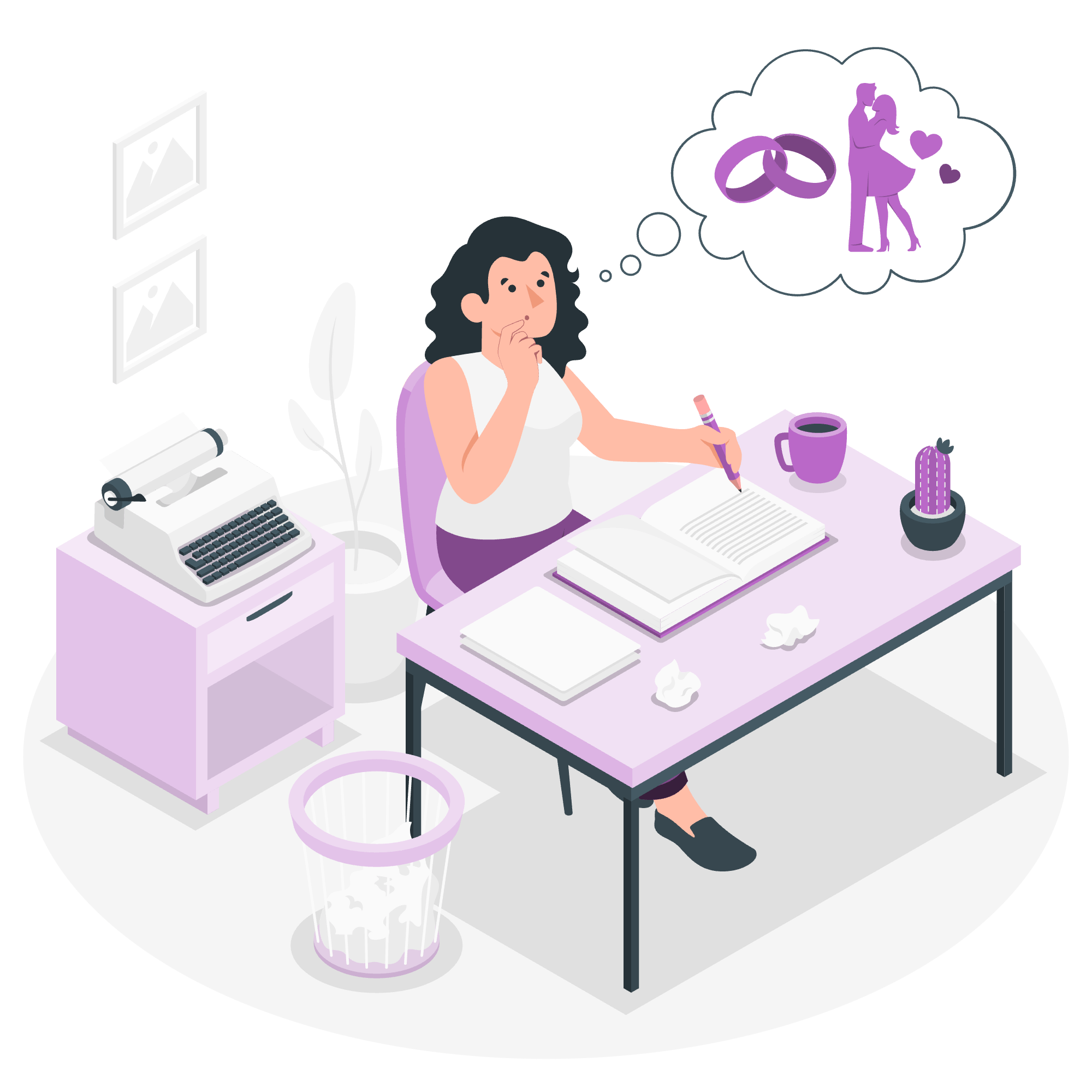
Apa Itu Node.js?
Sebelum kita masuk ke pengaturan, mari kita mengerti dulu apa itu Node.js. Bayangkan JavaScript, bahasa yang membuat website interaktif, memutuskan untuk meninggalkan browser dan menjelajahi dunia server. Itu sebenarnya apa yang Node.js lakukan – itu memungkinkan Anda menjalankan JavaScript di komputer Anda, di luar browser.
Pengaturan Lingkungan Node.js
Sekarang, mari kita lipatkan lengan dan mulai dengan proses pengaturan yang sebenarnya. Jangan khawatir jika itu terlihat menakutkan pada awalnya – kita akan mengambil langkah demi langkah, dan sebelum Anda tahu, Anda akan memiliki tempat bermain Node.js sendiri!
Langkah 1: Unduh Node.js
- Buka browser kesukaan Anda dan buka situs web resmi Node.js: https://nodejs.org/
- Anda akan melihat dua versi tersedia untuk diunduh: LTS (Long Term Support) dan Current. Untuk pemula, saya merekomendasikan memilih versi LTS karena itu lebih stabil.
- Klik tombol LTS untuk mengunduh penginstal yang sesuai dengan sistem operasi Anda (Windows, macOS, atau Linux).
Langkah 2: Install Node.js
Untuk Windows:
- Setelah selesai mengunduh, jalankan penginstal.
- Ikuti wizard instalasi, menerima perjanjian lisensi dan memilih pengaturan default (kecuali Anda memiliki alasan khusus untuk mengubahnya).
- Klik "Install" dan tunggu proses selesai.
Untuk macOS:
- Buka file .pkg yang diunduh.
- Ikuti wizard instalasi, menyetujui syarat dan ketentuan.
- Masukkan kata sandi sistem jika diminta.
Untuk Linux:
Proses ini berbeda tergantung distribusi Anda. Untuk sistem Ubuntu atau Debian-based:
- Buka jendela terminal.
- Jalankan perintah berikut:
sudo apt update
sudo apt install nodejs
sudo apt install npmLangkah 3: Verifikasi Instalasi
Untuk memastikan Node.js terinstal dengan benar, buka terminal (Command Prompt di Windows) dan ketik:
node --versionJika Anda melihat nomor versi (misalnya, v14.17.0), selamat! Anda telah berhasil menginstal Node.js.
Langkah 4: Hello, World!
Buatlah program Node.js pertama Anda untuk merayakan pencapaian ini!
- Buat file baru bernama
hello.jsmenggunakan editor teks manapun. - Ketik kode berikut:
console.log("Hello, World! Selamat datang di Node.js!");- Simpan file dan tutup editor.
- Dalam terminal, navigasikan ke direktori tempat Anda menyimpan
hello.js. - Jalankan program dengan mengetik:
node hello.jsAnda seharusnya melihat "Hello, World! Selamat datang di Node.js!" dicetak di terminal. Menarik, kan?
Pilihan Online
kadang-kadang, Anda mungkin ingin mencoba snippet Node.js secara cepat tanpa mengatur lingkungan lokal. Itu di mana lingkungan Node.js online berguna!
Lingkungan Node.js Online Populer:
| Platform | Fitur | Untuk |
|---|---|---|
| Repl.it | Gratis, mendukung banyak file, kolaborasi real-time | Percobaan cepat, berbagi kode |
| JSFiddle | Antarmuka sederhana, mendukung kode front-end bersama Node.js | Tes snippet Node.js kecil |
| Codesandbox | IDE lengkap di browser, mendukung proyek kompleks | Membangun dan menguji aplikasi Node.js lengkap |
Untuk menggunakan platform ini:
- Kunjungi situs web
- Buat proyek Node.js baru
- Tulis kode Anda di editor
- Klik "Run" atau "Execute" untuk melihat keluaran
Misalnya, cobalah program "Hello, World!" kita di Repl.it:
- Buka https://repl.it/
- Klik "Create Repl" dan pilih "Node.js"
- Dalam editor, ketik:
console.log("Hello from the cloud! This is Node.js running online!");- Klik "Run" dan lihat keajaiban terjadi di jendela konsol!
Pengaturan Lingkungan Lokal
Meskipun platform online bagus untuk tes cepat, untuk pengembangan yang serius, Anda akan ingin mengatur lingkungan lokal. Berikut cara membuat proyek Node.js sederhana di mesin Anda:
- Buat direktori baru untuk proyek Anda:
mkdir my_first_nodejs_project
cd my_first_nodejs_project- Inisialisasi proyek Node.js baru:
npm init -yIni akan membuat file package.json, yang seperti buku resep untuk proyek Anda, mencatat semua bahan (dependensi) dan intruksi (script).
- Buat file baru bernama
index.jsdan tambahkan beberapa kode:
const fs = require('fs');
fs.writeFile('welcome.txt', 'Selamat datang di Node.js!', (err) => {
if (err) throw err;
console.log('File berhasil dibuat!');
fs.readFile('welcome.txt', 'utf8', (err, data) => {
if (err) throw err;
console.log('Isi file:', data);
});
});Skrip ini membuat file, menulis beberapa teks kepadanya, dan kemudian membaca dan menampilkan isi.
- Jalankan skrip Anda:
node index.jsAnda seharusnya melihat pesan "File berhasil dibuat!" diikuti oleh "Isi file: Selamat datang di Node.js!"
Selamat! Anda baru saja membuat, menulis ke, dan membaca dari file menggunakan Node.js. Ini mungkin terlihat sederhana, tapi ini adalah operasi fundamental dalam banyak aplikasi Node.js.
Kesimpulan
Mengatur lingkungan Node.js adalah langkah pertama Anda ke dunia programming JavaScript di sisi server. Ingat, setiap ahli pernah menjadi pemula, jadi jangan frustasi jika hal-hal belum jelas segera. Terus latihan, eksperimen, dan yang paling penting, bersenang-senang!
Dalam pelajaran berikutnya, kita akan mengexplore konsep Node.js lainnya dan mulai membangun aplikasi yang lebih kompleks. Sampai jumpa, happy coding!
Credits: Image by storyset
